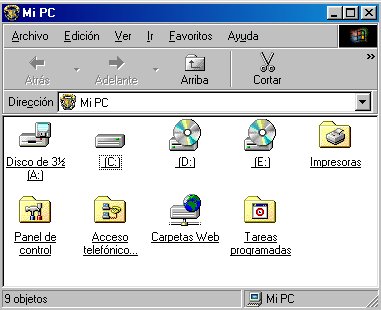
Per poder clonar i crear les imatges dels ordinadors Argo amb el programa Ghost, el primer que hem de fer és preparar la màquina.
Per preparar la màquina hem de seguir els passos següents:
El primer pas a fer és fer una neteja del disc dur. Per a fer una neteja del disc dur hem d'anar a MiPc.
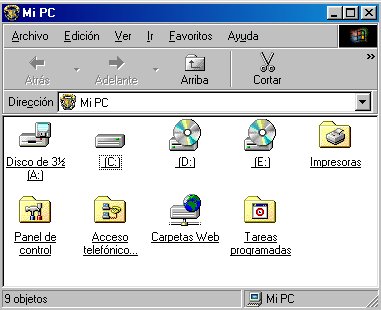
Dins de MiPc hem de clicar amb el botó dret sobre el Disc Dur, o sigui, la Unitat C, i al menú que ens apareixerà hem de clicar Propiedades. A continuació ens apareixerà la pantalla següent,
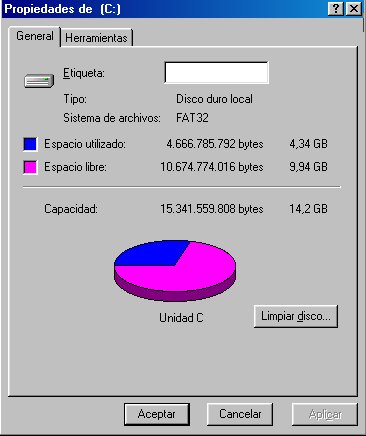
A continuació, el que hem de fer és clicar a sobre de Limpiar Disco, i ens apareix la pantalla següent,

El que aquesta pantalla ens mostra, són els arxius que podem alliberar del nostre disc dur. Són arxius temporals, els arxius que tenim a la papelera de reciclatge i arxius temporals d'internet. Si volem, també podem eliminar programes o arxius des de la pestanya Más Opciones, pero per fer una neteja del disc no és necessari. El que sí que hem de fer quan ens apareix aquesta finestra, és seleccionar els arxius que volem eliminar i clicar Aceptar. Quan haguem clicat, ens sortirà una nova finestra que ens diu si estem segurs que volem eliminar aquests arxius. Per a poder continuar hem de clicar Si i esperar que windows elimini els arxius.
Un cop finalitzada la llimpiesa de Disc hem de fer un ScanDisk. Per a poder fer-ho hem d'anar al menú inici de windows, a continuació a Programes, després a Accessoris, després a Eines del sistema i clicar sobre ScanDisk. Després de clicar apareixerà la següent finestra,

En aquesta finestra hem de seleccionar la Unitat (C) i un tipus de proba Completa. Un cop seleccionat aquests dos camps, hem de clicar Iniciar. Hem de tenir paciència ja que un ScanDisk pot tardar unes dues hores.
En acabar l'ScanDisk, si l'ordenador no ha trobat cap error greu en el sistema, hem de desfragmentar la Unitat C, i per a fer-ho hem d'anar al menú inici de windows, a continuació a Programes, després a Accessoris, després a Eines del sistema i clicar sobre Defragmentador de Disc . Després de clicar apareixerà la següent finestra,

En aquesta finestra, hem de seleccionar la Unitat C, i tot seguit hem de clicar sobre Aceptar. Un altre cop haurem de tornar a tenir paciència, ja que Defragmentar la Unitat C, pot tardar més de tres hores.
Un cop ja hem prepara't la màquina ja podem continuar amb el procés de clonació.
El que hem de fer ara és executar l'arxiu Actuclon.exe. Aquest arxiu el podem trobar dins del CD-Rom "Recursos a l'Aula" que el Departament d'Ensenyament va diustribuir per a tots els centres, però també us el podeu baixar directament clicant aquí:
Quan cliqueu a actulon.exe us apareixerà la finestra següent:
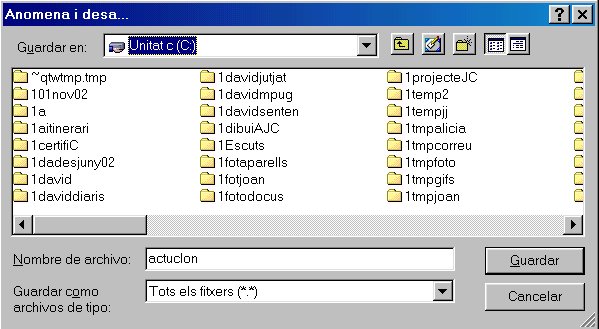
Dins de la finestra, heu de posar a Nombre de archivo Actuclon, i a Guardar en, heu de posar Unitat C, i finalment cliqueu guardar.
Ara heu d'executar l'arxiu, i per a fer-ho heu de fer doble clic a l'icona MiPC. Quan agueu fet doble clic us apareixerà la següent finestra, en la que haureu de fer doble clic a la icona de la Unitat C.
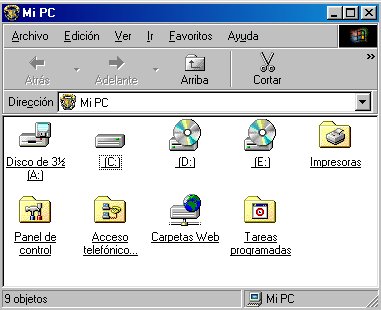
Quan hagueu fet el doble cclic a la icona de la Unitat C, us sortirà la finestra que teniu a continuació, i en ella heu de buscar l'arxiu Actuclon.
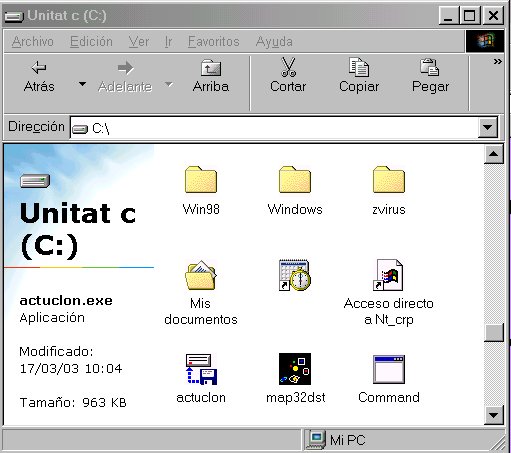
Quan hagueu trobat l'arxiu actuclon, l'executeu, o sigui, feu-li doble clic. En executar-lo us sortirà la pantalla següent:

Heu de clicar D'acord. Ara windows instal·larà un nou arxiu dins de la carpeta copia.seg, que teniu a dins de la Unitat C.i a continuació us sortirà la pantalla següent:

Ara només heu de seguir les instruccions. Tal com diu la finestra, heu de clicar D'acord, anar a la carpeta Copai.seg que teniu a la Unitat C, i executar l'arxiu Ferdiscboot. És possible que quan busqueu la carpeta no la trobeu per tant el que haureu de fer és:
Anar a la Unitat C, clicar a la opció Ver, a la barra d'eines, i tot seguit clicar Opciones de carpeta, tal com es mostra a continuació:
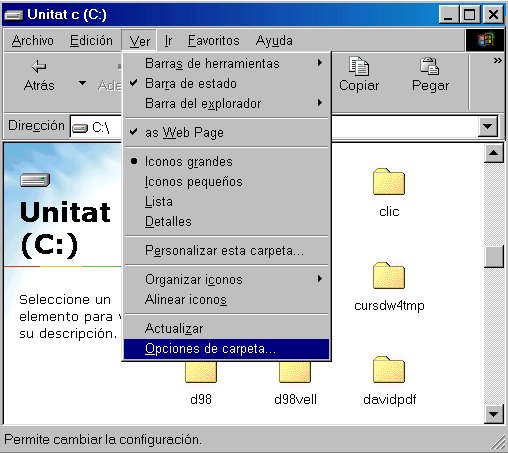
Ara us apareixerà la següent finestra:
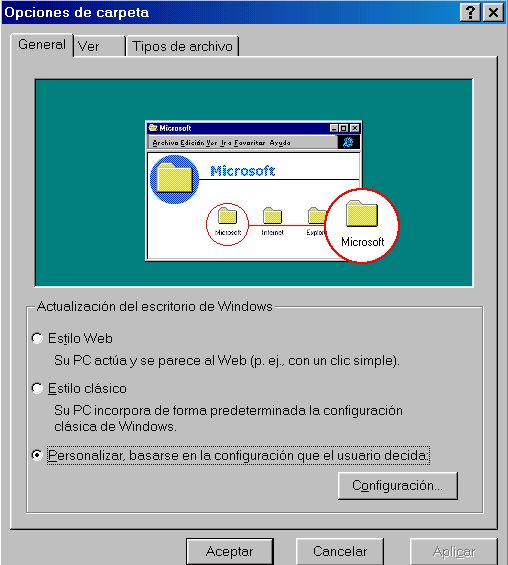
Dins d'aquesta finestra heu de clicar l'opció Ver; està a dalt de tot al centre.
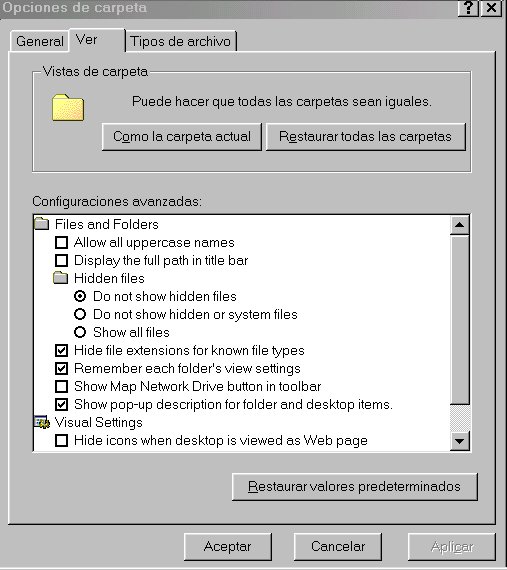
Aquí està amb anglès, però hi ha ordinadors que està en català. Veieu on hi posa Hidden Files? Amb català significa Arxiu Ocults. Aquesta carpeta té tres opcions: Do not show hidden files (no mostrar els archius ocults), Do not show hidden files or system files (no mostrar els arxius ocults o de sistema) i Show all files (mostrar tots els archius). Doncs heu de seleccionar Show all files (mostrar tots els archius). Quan seleccionar aquesta opció, la finestra ha de quedar de la següent manera:
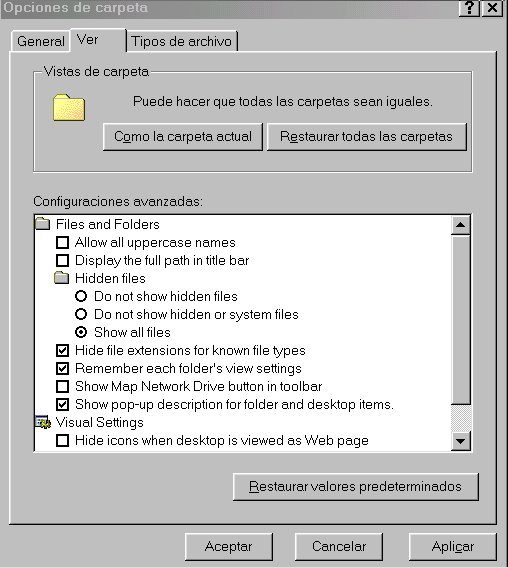
Quan ja l'hagueu seleccinat, heu de clicar Aplicar i després Aceptar.
Tot seguit ja podeu tornar a la Unitat C i trobareu la carpeta copia.seg. Ja veureu que la carpeta sortirà una mica difosa, però no li doneu importància. El que heu de fer és obrir la carpeta, fent doble clic:
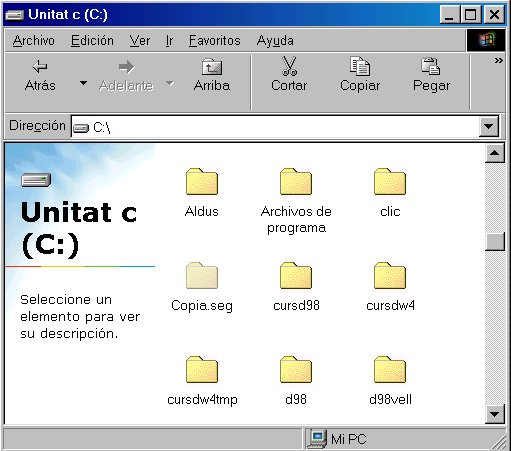
Quan hagueu obert la carpeta copia.seg, us sortirà la següent finestra:

Si us hi fixeu, ara tenim dues carpetes i un arxiu. L'arxiu és el FerDiscBoot, el que hem d'executar, per tant fem doble clic al damunt i l'executem. Llavors entrarem al sistema operatiu Ms-Dos de windows i tal com ens diu la finestra, hem d'inserir un disquet buit a la disquetera i prémer qualsevol tecla.
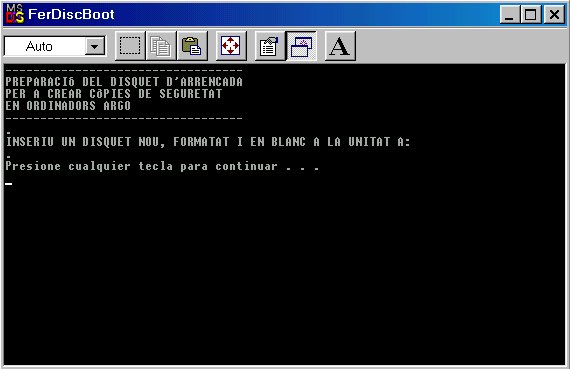
Ara l'ordinador està creant el disquet d'arrencada per a poder crear les imatges de l'ordinador, i quan acaba de crear-lo ens demana que el retirem i l'etiquetem amb el nom Disc d'arrencada per a còpies de seguretat Argo.
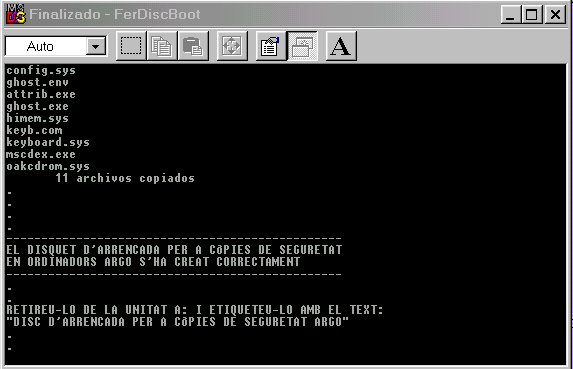
Quan ja hem etiquetat el disquet hem d'apagar l'ordinador, insertar el disquet a l'ordinador i tornar a iniciar l'ordinador.
Ara s'iniciarà el programa Ghost amb el sistema Operatiu Ms-Dos. A partir d'ara només hem de seguir les instruccions que ens dóna l'ordinador. El programa Ghost ens donarà quatre opcions: Crear noves imatges, restaurar l'ordinador a partir del Cd-Rom, restaurar l'rdinador a partir del disquet i abandonar; hem de triar la opció 1 (crear noves imatges).
A l'ordinador ja veureu que s'iniciarà un programa de Ms-Dos, que anirà creant les imatges. Aquest programa pot tardar una bona estona. Quan el programa hagi acabat de crear la imatge, podeu comprovar que es troba a la carpeta copia.seg de la unitat D de l'ordinador, amb el nom imatge_c.gho. L'arxiu serà inferior a 649 Mb. Si l'arxiu hagués de ser superior a 649Mb, veureu que crearà una altre arxiu amb el nom imatge_c.gho1. Depenent de la mida de la imatge hi haurà un arxiu o més, i sempre s'anomenaran amb el mateix nom però canviant el nombre del final: imatge_c.gho, imatge_c.gho1, imatge_c.gho2...
Un cop creada la imatge podeu copiar-la en un o més CDs.
BIBLIOGRAFIA: MANTENIMENT DE L'AULA: CLONACIÓ
DE MÀQUINES I SEGURETAT
Material de la Jornada Tècnica de Primària del Juny de 2002
Adreça d'Internet: http://www.xtec.es/fie/suport/index.htm
Ampliació del material: CRP BAIX PENEDÈS
Marc Gil Boté